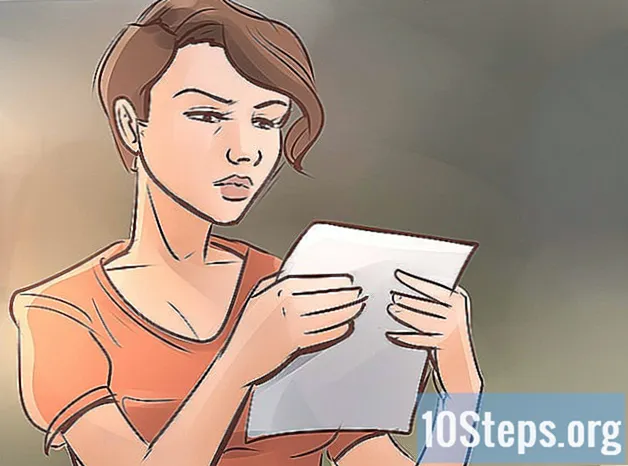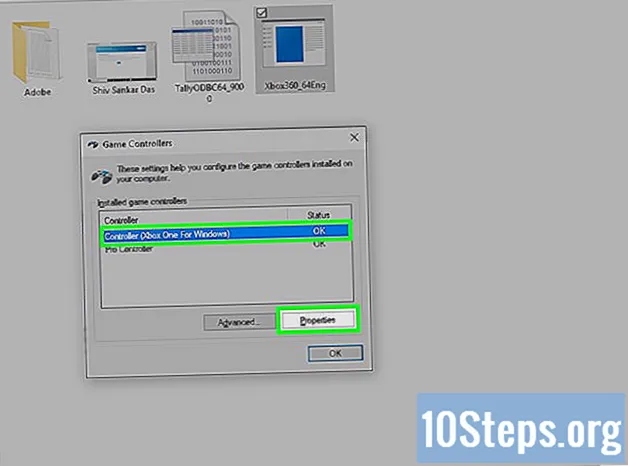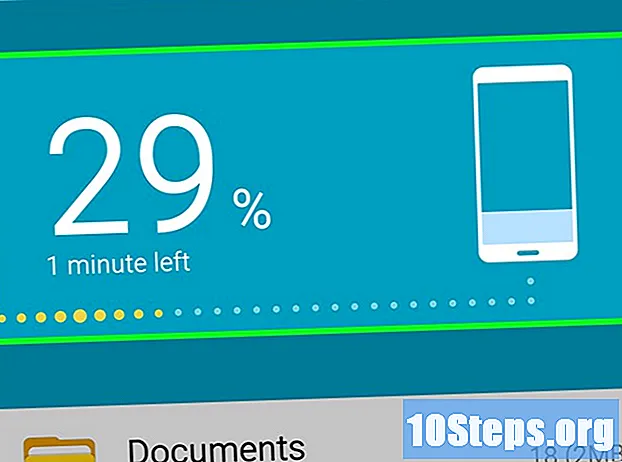
Sisu
Telefonide vahetamisel tahavad paljud inimesed tekstisõnumeid (SMS) vanast seadmest uude üle kanda. Play poes on mitu rakendust, mis täidavad seda funktsiooni tasuta; Samsungi nutitelefoni kasutajad saavad rakendust Smart Switch kasutada ka mobiiltelefonide vahel traadita ülekande tegemiseks.
Sammud
1. ja 2. meetod: edastusrakenduse kasutamine
Laadige vanast Androidist alla SMS-i varundusprogramm. Kiireim viis sõnumite ühest nutitelefonist teise ülekandmiseks on rakenduse kasutamine, mis seda tööd teeb; neid on Play poes saadaval mitu, kuna ametlikku ülekandmisviisi pole. „SMS Backup +” ja „SMS Backup & Restore” on kaks tuntuimat.

Vanas telefonis varukoopia tegemiseks avage rakendus. Protsess on sarnane "SMS Backup +" ja "SMS Backup & Restore" puhul; mõlemad on üksikasjalikult kirjeldatud allpool.
Ühendage programm oma Gmaili kontoga (SMS Backup +). SMS Backup + teeb tekstisõnumitest koopiad ja salvestab need Gmaili kontole; õige konto valimiseks puudutage nuppu „Ühenda”. Kasutage sama Gmaili aadressi, mis on sisse logitud Android-seadmesse, muutes protsessi taastamise ajal praktilisemaks.

Alustage varundamist. Protsessi alustamiseks puudutage nuppu „Varundamine” (kehtib mõlema rakenduse kohta).
Määrake varundamise asukoht (ainult SMS-i varundamine ja taastamine). Programm loob SMS-i jaoks kohaliku varufaili, mille kasutaja saab salvestada pilvesalvestusteenusesse.
- Pilvesalvestusteenuse valimiseks või varufaili enda saatmiseks puudutage „Kohalik varundamine ja üleslaadimine”.
- Märkige ruut "Kaasa MMS-sõnumid", et ka grupisõnumid ja manused oleksid kaasatud.

Oodake, kuni varundamine lõpeb, mis võib võtta mõne aja, kui sõnumite kopeerimiseks on liiga palju. Kui te ei pea vajalikuks MMS-i varundamist, tühjendage see valik; faili loomise aeg lüheneb.
Edastage varufail uude nutitelefoni (ainult SMS-i varundamine ja taastamine). Kui see on loodud, tuleb see edastada teie ostetud Android-seadmele; kui lõite varundamisel ainult ühe kohaliku faili, ühendage nutitelefon arvutiga ja kopeerige XML-üksus kaustast "SMSBackupRestore" uude telefoni. Kui teid on laaditud pilvesalvestusteenusesse, ärge muretsege ülekande tegemise pärast.
- Pärast Androidi ühendamist arvutiga pääseb sellele juurde aknas “See arvuti” (Windows) või töölaual (Mac). XML-i uude seadmesse kopeerimisel pange see seadme kodukataloogi, et seda hiljem hõlpsalt leida.
Nüüd installige sama SMS-i varundusrakendus teie ostetud telefoni.
- Kui kasutate SMS Backup +, ühendage uus seade sama Google'i kontoga.
Sõnumi taastamise protsessi alustamiseks puudutage „Restore”. Mõlemal rakendusel on nupp, mille funktsioon on nende põhiekraanidel; vali see alustamiseks.
Valige varundusfail (jaotises SMS varundamine ja taastamine). Kui taastamisprotsess on alanud, palutakse teil valida taastamiseks fail; Kui olete selle juba seadmesse kopeerinud, kasutage failihaldurit (mis avaneb automaatselt) ja valige see. Kui edastasite selle pilvesalvestusse, koputage “⋮” ja valige vastav teenus.
Määrake varundamise rakendus tekstisõnumite vaikeseadeks. Suvand kuvatakse enne taastamist ja jätkamiseks peate nõustuma; pärast protsessi lõppu võite siiski pöörduda tagasi mõne muu soovitud kasutamise juurde.
Oodake, kuni SMS-i taastamine on lõpule viidud. See võib võtta natuke aega, eriti kui varufail on suur.
Lülitage tagasi tekstisõnumitele juurdepääsuks kasutatav rakendus. Pärast taastamist saab kasutaja seada SMS-i rakenduse, mida varem kasutati vaikimisi.
- Avage rakendus "Seaded".
- Koputage jaotises „Traadita ühendus ja võrgud” nuppu „Veel”.
- Valige "Tavaline SMS-i rakendus", et valida programm, kuhu soovite sõnumeid saata.
2. ja 2. meetod: nutika lüliti kasutamine (Samsung)
Siit saate teada, mida rakendus teeb. Samsungi loodud nutilüliti eesmärk on andmete edastamine ühest Samsungi seadmest teise (kuid seda saab kasutada ka igast Androidi mudelist Samsungi ülekandmiseks). Kõiki mudeleid ei toetata ja programm töötab kõige paremini kahe Samsungi nutitelefoni kasutamisel.
Installige Smart Switch mõlemasse telefoni. Mõlemal peab kiire ülekande tegemiseks olema installitud rakendus; see on Play poes tasuta ja valdav enamus Samsungi juba paigaldab selle tehases.
- Nutikas lüliti ei pruugi mõne tootjaga töötada; Sel juhul kasutage SMS-i edastamiseks eelmist meetodit.
Omavahelise ühenduse loomiseks valige mõlemas rakenduses „Android-seade”.
Asetage mobiiltelefonid 10 cm kaugusele. Nutikas lüliti kasutab NFC-tehnoloogiat Bluetooth-ühenduse loomiseks, mis on kõige tõhusam siis, kui seadmed asuvad üksteise lähedal.
Koputage mõlemas nutitelefonis nuppu "Start". Peate valima saatva seadme.
Seadistage vana seade saatva seadmena.
Uueks saab “sihtseade”.
Valige mobiiltelefonil, mis faili saadab, "Ühenda". Kuvatakse PIN-kood.
Koputage teisel telefonil nuppu „Järgmine”. Sisestage PIN-kood, kui ühendust ei looda automaatselt; kuvatakse edastatavate andmete loend.
Veenduge, et saatvas seadmes oleks märgitud valik "Sõnumid". Keelake kõik, mida te ei soovi oma uude telefoni üle kanda.
Koputage sõnumeid saatvas nutitelefonis nuppu "Saada" ja teiselt poolt nuppu "Vastuvõtt". SMS (ja kõik muud teie valitud andmed) edastatakse uuele seadmele.
Oodake teadet "Valmis". See näitab, et ülekandmine õnnestus; vana SMS peab olema äsja ostetud nutitelefoni sõnumirakenduses.